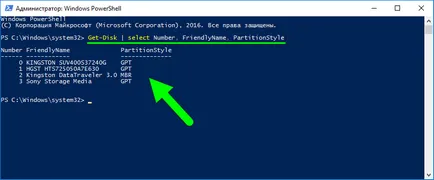Kak învețe stil partiție tabel de aspect (MBR sau GPT)
Kak învețe stil partiție tabel de aspect (MBR sau GPT)

Sistemul furnizează pentru dispozitivele de stocare utilizare performanță de operare, cum ar fi hard disk-uri (HDD) sau SSD (SSD), care la rândul lor sunt împărțite în secțiuni. Pentru a partiție disc, este necesară tabela de partiții. Există două tipuri de schemă de partiționare de tabele, și anume GPT și MBR.
Pe scurt despre diferențele, caracteristicile și avantajele de tabele de aspect stiluri de partiții.
MBR (master boot record) în traducere din limba engleză - înregistrarea master boot, care este în primul sector fizic (mai ales în prima) hard disk sau alt dispozitiv de stocare. Acest sector conține un încărcător de boot pentru sistemul de operare, precum și informații despre partițiile de pe disc (tabelul de partiții).
Dacă hard disk distanțate mai multe partiții logice, din care fiecare poate fi boot-abil, este MBR-ul determină ce capitol trebuie să porniți sistemul.
Dezavantaj de a utiliza master boot record, poate fi remarcat incapacitatea de a crea o secțiune care depășește 2TB. Pe lângă MBR sprijină crearea unui maxim de 4 partiții primare, dar dacă aveți nevoie de mai mult, va trebui să facă una dintre secțiunile principale ale „partiție extinsă“ și puneți-l în partițiile logice. Cu toate acestea, în cele mai multe cazuri, pentru utilizatorul mediu nu este necesară.
GPT (GUID Partition Table) - o partiție standard de tabele de alocare pe hard disk, care înlocuiește treptat MBR și face parte din firmware UEFI-interfață, care, la rândul său, înlocuiește BIOS depășit.
Utilizarea GPT vă permite să creați un număr nelimitat de subiecte, în funcție de sistemul de operare. Deci, în spațiul rezervat Microsoft Windows tabelă de partiții pentru 128 intrări, care vă permite să creați până la 128 partiții.
O partiție disc și informații de boot de date MBR sunt stocate într-un singur loc, în timp ce GPT stochează informații despre tabela de partiții la începutul și la sfârșitul discului, care vă permite să recuperați informațiile pierdute. De asemenea, în structura discului GPT de marcare este prezent MBR-ul, scopul principal de spațiu pe disc MBR la partea de sus a acesteia pentru a proteja împotriva suprascrierea GPT.
Deci, de unde știi stil tabela de partiții de marcare de pe disc? Acest lucru se poate face folosind o interfata grafica a sistemului de operare, linia de comandă sau Windows PowerShell.
Kak învețe stil partiție tabel de aspect
(MBR sau GPT) folosind utilitarul "Disk Management"
Pentru a afla aspectul de stil a tabelului de partiții pe disc, executați utilitarul „Disk Management“, prin apăsarea combinației de taste + X sau clic dreapta pe butonul Start de pe bara de activități și din meniul contextual, selectați Gestionare discuri l ix
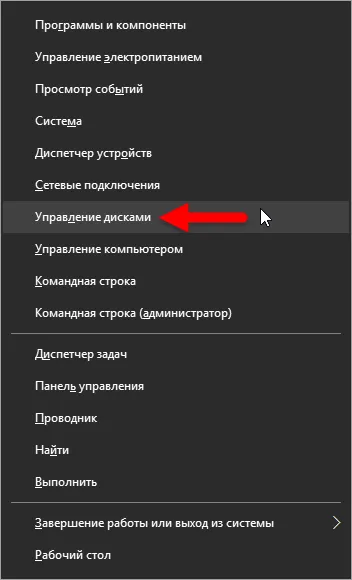
De asemenea, pentru a porni utilitarul Disk Management, faceți clic pe tasta de comandă rapidă + R. În fereastra Run, tastați comanda și apăsați tasta diskmgmt.msc Enter↵
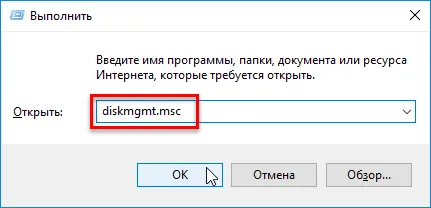
În fereastra care se deschide, de utilitate Disk Management, faceți clic dreapta pe unitatea și în meniul de comenzi rapide, faceți clic pe Properties
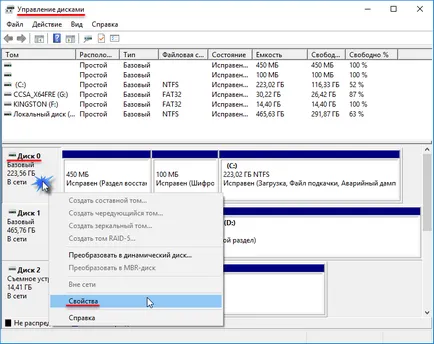
În fereastra Proprietăți, faceți clic pe fila Volume. în secțiunea Stil linie: Veti gasi ce stil de aspect al tabelei de partiții pe disc, MBR-ul sau GPT.
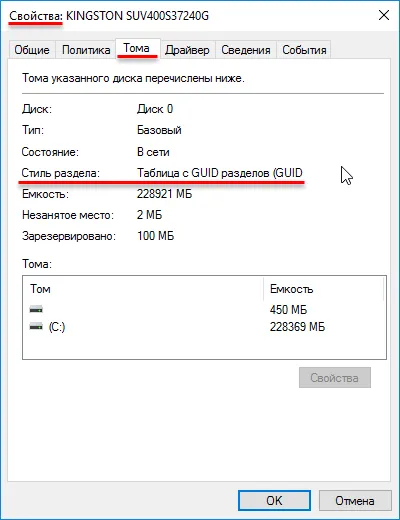
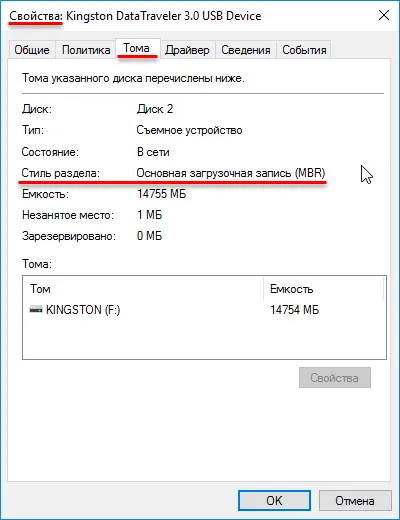
Kak învețe stil partiție tabel de aspect
(MBR sau gpt), în linia de comandă
Pentru a afla tabele de partiții stil de marcare, avem nevoie de un utilitar pentru a gestiona discuri, volume sau partiții Diskpart. Pentru a face acest lucru, apăsați combinația de taste + X sau clic dreapta pe butonul Start de pe bara de activități și din meniul contextual, selectați Linie de comandă (a dministrator)
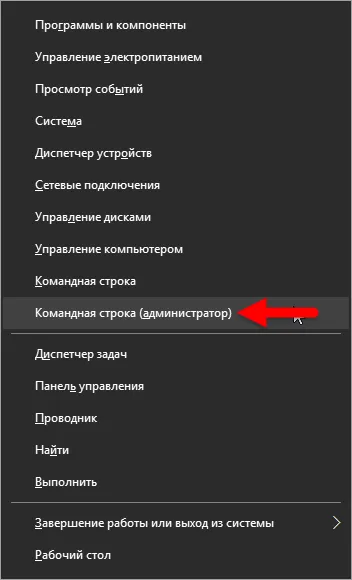
În linia de comandă, executați următoarele comenzi una câte una:
Lista diskpart disc
Rezultatele lista de comenzi de pe disc Notă ultima coloană. Dacă există un semn (asterisc *), acest disc are un stil de partiție GPT. Discuri că marca nu are stilul - MBR-ul (de obicei MBR, deoarece pot exista și alte opțiuni, de exemplu, sistemul nu poate determina ce fel de disc).
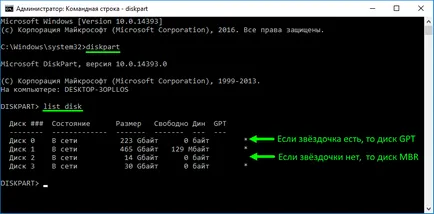
De asemenea, utilizați utilitarul Diskpart pe care în timpul instalării sistemului de operare de pe unitatea de disc sau flash, pentru a face acest lucru, începe un prompt de comandă prin apăsarea combinația de taste Shift + F10
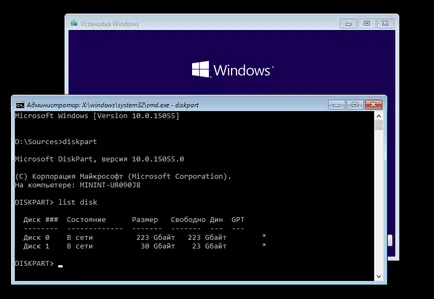
Kak învețe stil partiție tabel de aspect
(MBR sau gpt) folosind WindowsPowerShell
Puteți afla tabelul de partiții stil de marcare utilizând Windows PowerShell, rulând consola Windows PowerShell ca administrator și executați următoarea comandă:
Get-Disk
Ca urmare a aspectului echipa de la ultima coloană numit PartitionStyle, unde veți găsi stilul și structura tabelei de partiții pe dreapta conduci.
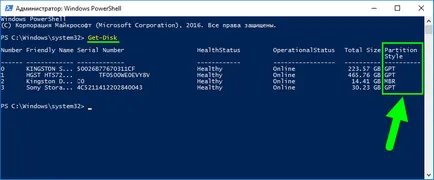
De asemenea, în consola WindowsPowerShell aveți posibilitatea să executați următoarea comandă:
Get-Disk | selectați Număr, FriendlyName, PartitionStyle
Aici, ca și în ultima coloană cu numele pe care îl va vedea PartitionStyle aspect stil de tabela de partiții.